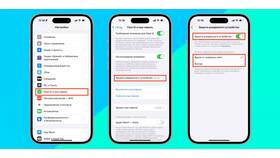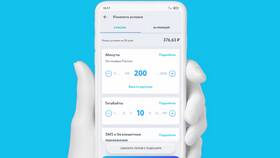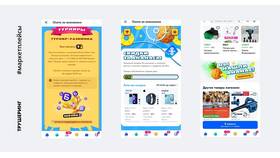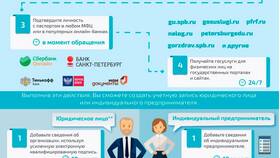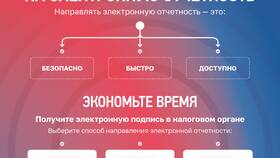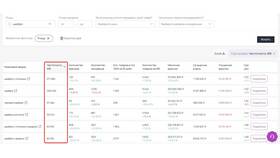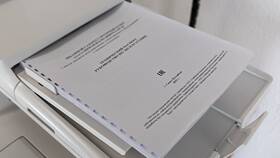| Метод | Что очищает | Эффективность |
| Встроенные инструменты iOS | Кэш, временные файлы | Средняя |
| Удаление приложений | Данные конкретных приложений | Высокая |
| Сброс настроек | Все пользовательские данные | Максимальная |
- Откройте "Настройки"
- Перейдите в "Основные" → "Хранилище iPhone"
- Выберите приложение для очистки
- Нажмите "Удалить приложение" или "Очистить документы"
- Файлы: откройте приложение "Файлы", удалите ненужное
- Фото: "Фото" → "Альбомы" → "Недавно удаленные" → "Удалить все"
- Сообщения: удалите старые переписки с вложениями
| Шаг | Действие |
| 1 | Подключите iPhone к компьютеру |
| 2 | Откройте iTunes и выберите устройство |
| 3 | В разделе "Обзор" нажмите "Восстановить iPhone" |
- Safari: "Настройки" → "Safari" → "Очистить историю и данные"
- WhatsApp: "Настройки" → "Данные и хранилище" → "Управление хранилищем"
- Telegram: "Настройки" → "Данные и хранилище" → "Использование хранилища"
- Откройте "Настройки" → "Основные"
- Выберите "Хранилище iPhone"
- Прокрутите вниз до "Системные данные"
- Для очистки выполните резервное копирование и сброс
| Мера предосторожности | Описание |
| Резервное копирование | Создайте backup в iCloud или iTunes |
| Проверка важных файлов | Убедитесь, что не удаляете нужные документы |
| Отключение синхронизации | Перед очисткой отключите iCloud для важных данных |
Важная информация
После очистки системных данных или выполнения сброса все учетные записи, настройки и персональная информация будут удалены. Рекомендуется предварительно сохранить все важные данные и записать логины/пароли от аккаунтов.